Table of contents
“ 鲜艳的色彩 来自Bandoo Media的 "下载管理器"(http://lp.ilivid.com/)是一个应用程序,供应商声称,如果你安装他们的应用程序 "ilivid",你可以轻松下载和观看免费电影、电视节目等。但 "ilivid "应用程序在安装后,将你的主页改为 "Searchnu.com/406" 并在你浏览互联网时执行重定向,安装" 搜索-结果 "广告软件工具条,并安装了" 火炬互联网浏览器 ",这是一个恶意软件程序。
通过使用以下步骤,从您的电脑中删除Livid应用程序、Searchnu搜索设置和Search-Results工具条。

如何删除 "Livid "下载管理器、"Searchnu搜索 "设置和 "Search-Results "工具条。
第1步:从你的控制面板中卸载恶意软件程序。
1. 要做到这一点,请到 开始 > 控制面板 .
{ 开始 > 设置 > 控制面板 (Windows XP)}。
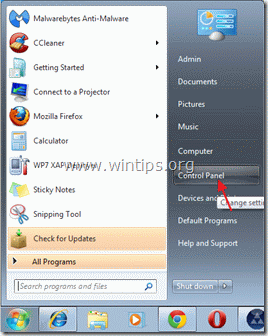
2. 双击打开" 添加或删除程序 ",如果你有Windows XP或
“ 程序和功能 "如果你有Windows 8、7或Vista)。

3. 在程序列表中,找到并 删除/卸载这些应用程序。
a. iLivid (Bandoo媒体报道)
b. 搜索结果工具条 (由APN LLC提供)
c. 火炬 (由Torch Media Inc.提供)
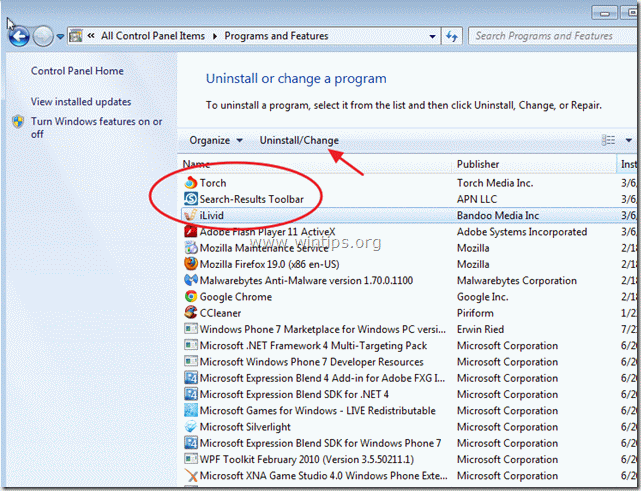
第2步:使用 "RogueKiller "清理你的电脑。
1.下载并保存 "RogueKiller "工具到你的桌面。
通知*。 下载 版本x86 或 X64 要找到你的操作系统的版本,请点击" 右键点击 ",在你的电脑图标上选择" 财产 ",看看" 系统类型 "部分。
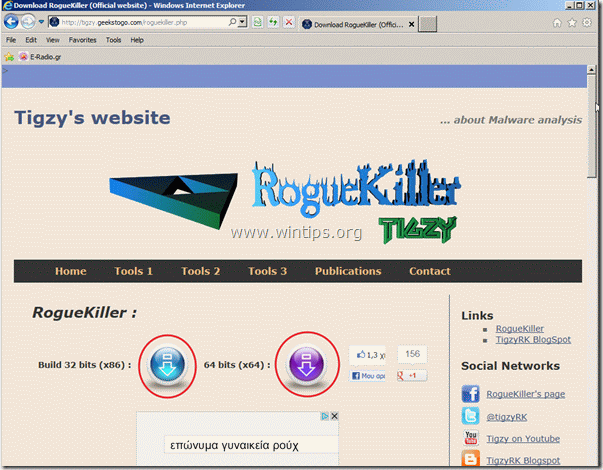
2. 查找 "RogueKiller" 在你的桌面上和 双击 让预扫描完成,然后 按压 的 "扫描" 按钮来执行全面扫描。
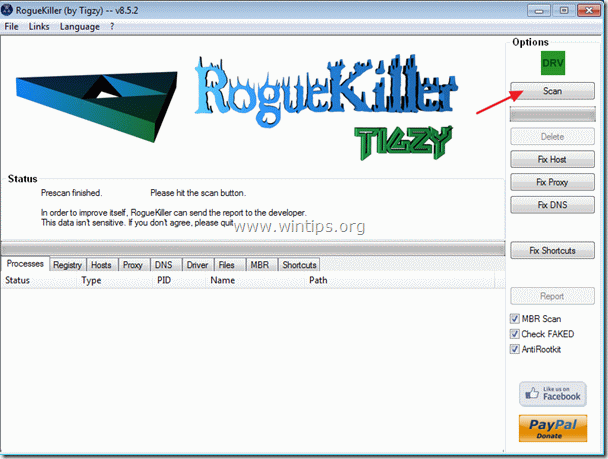
3.全面扫描完成后,按 "删除 "键删除所有恶意项目。
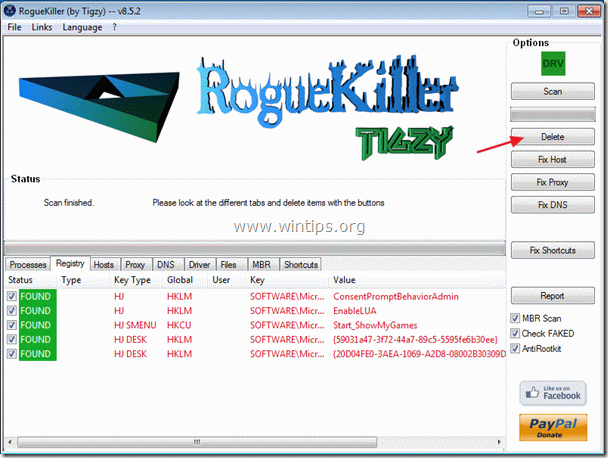
4.重新启动你的计算机。
第3步:从你的互联网浏览器应用程序中删除 "Searchnu "搜索设置和Search-Results工具条。
Internet Explorer, Google Chrome, Mozilla Firefox
A. Internet Explorer
如何从Internet Explorer中删除 "Searchnu "搜索设置和 "Search-Results "工具条。
1.打开Internet Explorer 然后打开" 互联网选项 ”.
要做到这一点,请从IE的文件菜单中选择" 工具 " > " 互联网选项 ”.
通知*。 在最新版本的IE中,按" 装备 "图标  在右上方。
在右上方。
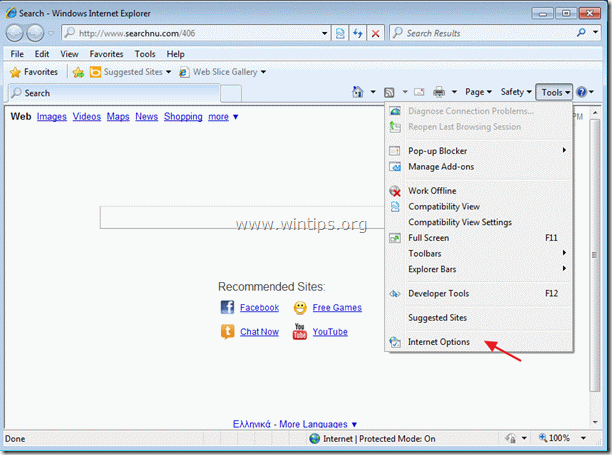
2. 点击" 高级 "标签。
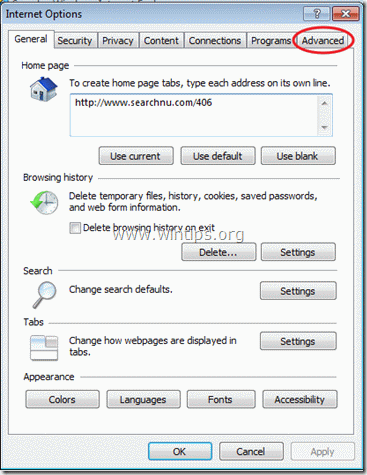
3. 选择" 复位 ”.

4. 勾选(启用)" 删除个人设置 "框,并选择 "重置"。

5. 复位动作完成后,按" 关闭 ",然后选择" OK "来退出Internet Explorer选项。

6.重新启动你的浏览器。
7. 重新打开Internet explorer,从IE的文件菜单中选择" 工具 " > " 管理附加组件 ”.

8. 点击" 搜索供应商 在左边的窗格中选择""选项,选择""。 搜索结果 "条目,并点击" 移除 ”.
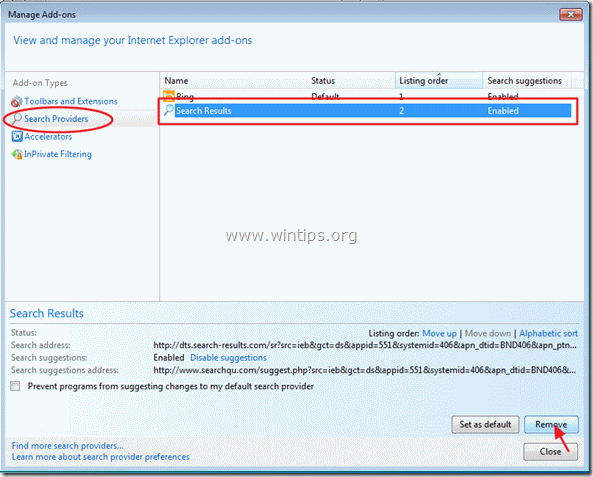
9.继续进行第4步。
B. 谷歌浏览器
如何删除 "Searchnu "搜索设置和 "Search-Results "工具条? 谷歌浏览器。
1. 打开谷歌浏览器并 转到chrome菜单 并选择" 设置 ”.
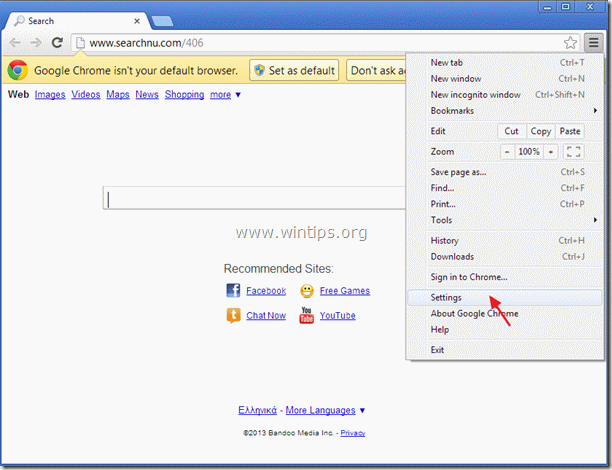
2. 找到" 启动时 "部分,并选择" 设置页面 ”.

3.删除 的 不需要的启动 (http://www.searchnu.com/406),从启动页面按" X "的符号在右边。
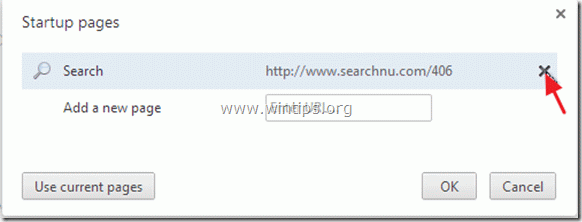
4.设置你喜欢的启动页面 (例如:http://www.google.com),然后按" OK ”.

5. 转到" 搜索 "部分,并选择" 管理搜索引擎 ”.

6.选择你喜欢的默认搜索引擎 (例如谷歌搜索),然后按" 使之成为默认的 ”.
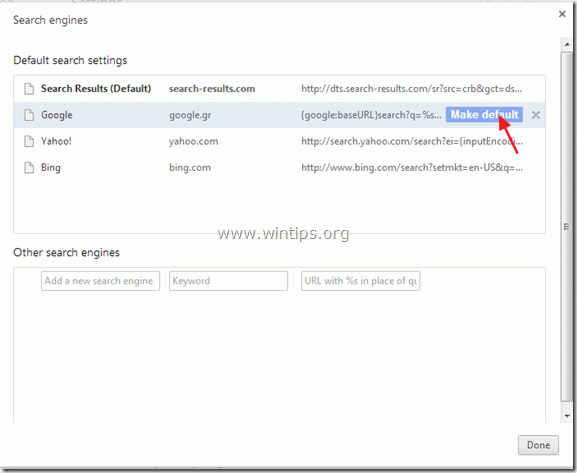
7. 选择恶意的搜索引擎( 搜索结果.com )和 移除它 按" X "的符号在右边。
然后选择" 已完成 "来关闭" 搜索引擎 "窗口。
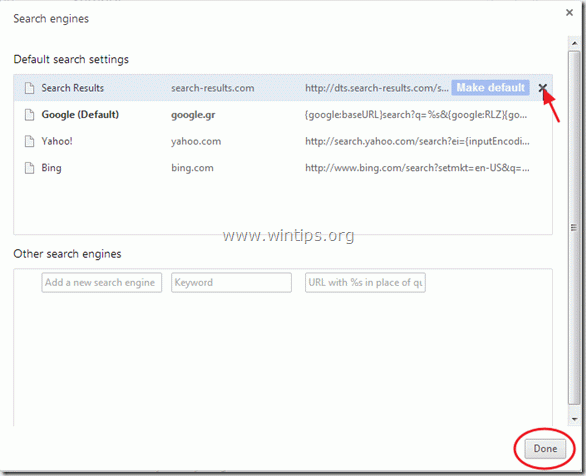
10. 关闭所有谷歌浏览器窗口并 着手进行 第四步 .
C. Mozilla Firefox
如何 移除 "Searchnu "搜索设置和 "Search-Results "工具条。 Mozilla Firefox。
1.首先你必须已经启用了火狐的主 "菜单栏"。
* 右键点击。 的右边的空位上。 "页面标签" 和 启用 火狐 "菜单栏"。

2. 从Firefox菜单,进入" 帮助 " > " 故障排除信息 ”.

3. 在" 故障排除信息 "窗口,按" 重置火狐浏览器 "按钮,以 将火狐浏览器重置为默认状态 .

4. 新闻" 重置火狐浏览器 :再次。

5. 复位工作完成后,火狐浏览器重新启动。
6. 关闭所有的火狐浏览器窗口,并 进入下一个步骤。
第4步:清洁 你的计算机从 恶意的威胁。
登录Windows并使用 "MalwareBytes Antimalware "程序来清理你的电脑上残留的恶意威胁。
*如果你不知道如何安装和使用" MalwareBytes反恶意软件 ",请阅读这些说明。
建议。 为了确保你的计算机是干净和安全的。 在Windows "安全模式 "下进行Malwarebytes反恶意软件的全面扫描 .*
*要进入Windows安全模式,请按" F8 当你的电脑启动时,在Windows标志出现之前,按""键。 Windows高级选项菜单 在你的屏幕上出现"",使用你的键盘箭头键移动到 安全模式 选项,然后按 "进入 “.
第5步:清理不需要的文件和条目。
使用" CCleaner "程序,并进入 清洁 你的系统从临时 互联网文件 和 无效的注册表项。*
* 如果你不知道如何安装和使用 "CCleaner"。 阅读这些说明 .
第6步:重新启动计算机,使变化生效,并用防病毒程序进行全面扫描。

Andy Davis
A system administrator s blog about Windows





